AutoCAD中使用超链接功能的方法教程
2023-06-01 16:56:50作者:极光下载站
AutoCAD是一款非常好用的软件,很多小伙伴在进行日常办公时都会需要使用到该软件。在AutoCAD中如果我们希望设置超链接跳转到指定网页效果,小伙伴们知道具体该如何进行操作吗,其实操作方方式非常简单的,我们只需要进行几个非常简单的操作步骤就可以了。我们选中对象后按Ctrl+K键,在打开的窗口中设置好相应网页的地址并进行确定就可以了。后续再次打开超链接窗口后,点击底部的删除按钮就可以取消超链接了,非常简单的。接下来,小编就来和小伙伴们分享具体的操作步骤了,有需要或者是有兴趣了解的小伙伴们快来和小编一起往下看看吧!
操作步骤
第一步:双开打开Autocad软件,自由绘制需要的图形;
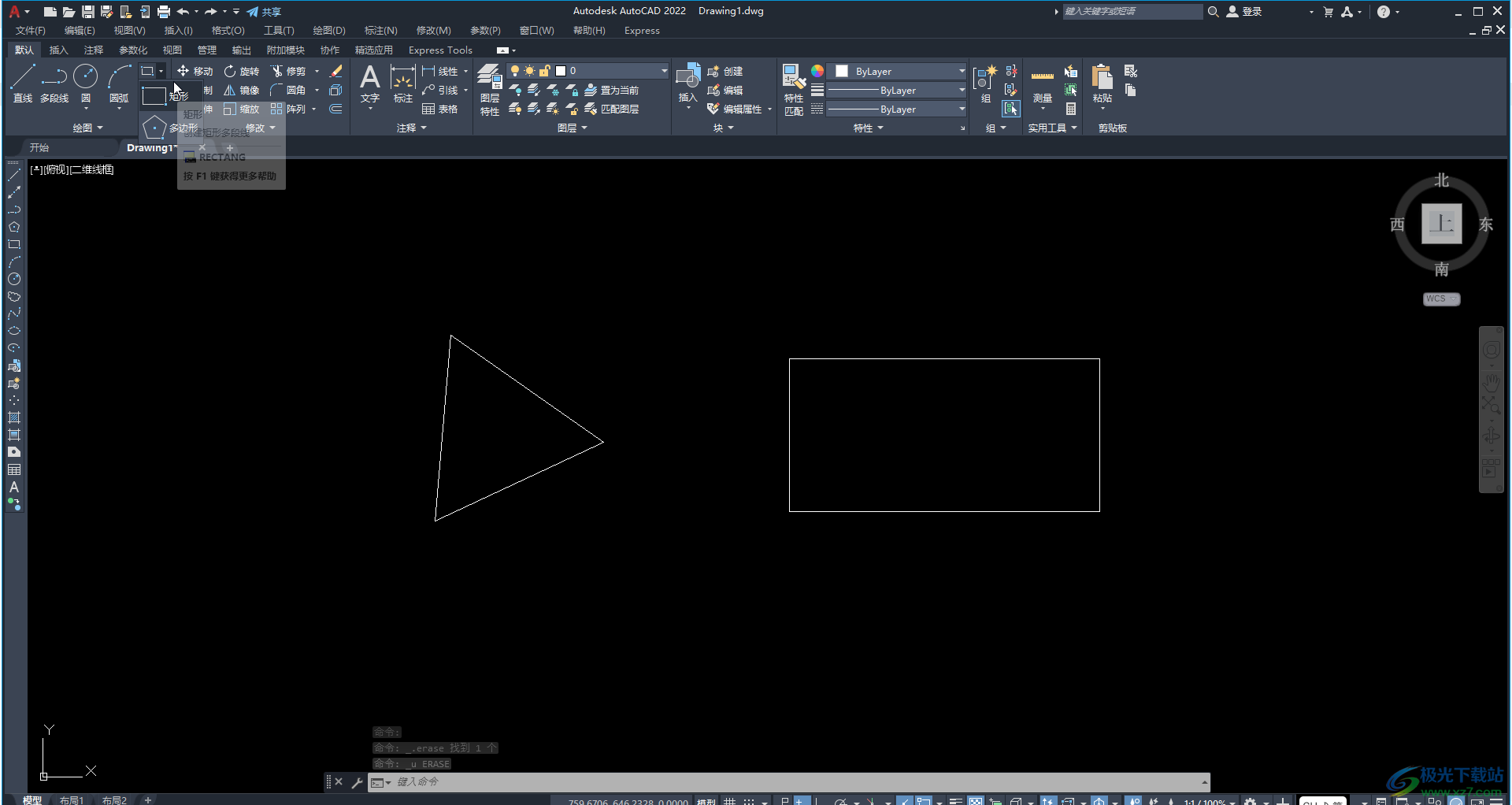
第二步:点击选中图形后,按Ctrl+K键,或者点击上方快速访问工具栏右侧的下拉箭头后点击“显示菜单栏”,调出菜单栏后在“插入”选项卡中点击“超链接”;
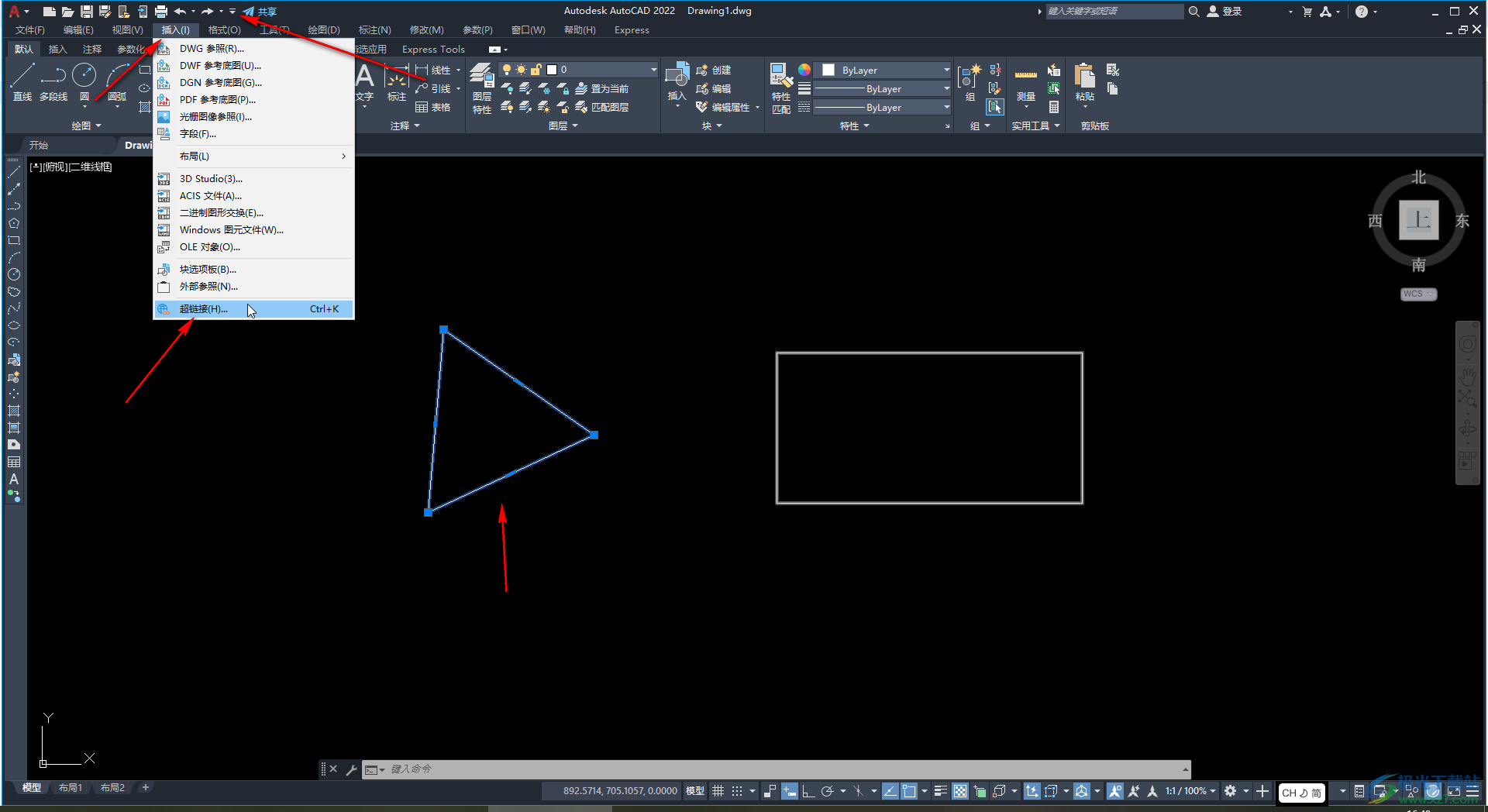
第三步:在打开的窗口中选择“现有文件或web网页”,接着设置需要显示的文字和网页地址,比如我们设置设置链接到百度首页,然后点击“确定”;
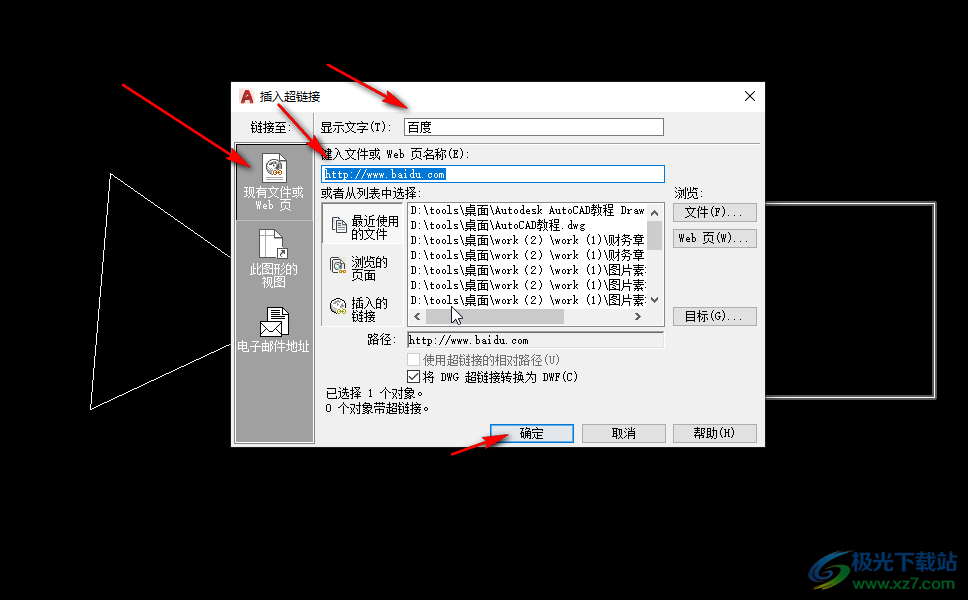
第四步:后续将鼠标悬停到图形上时会有提示;
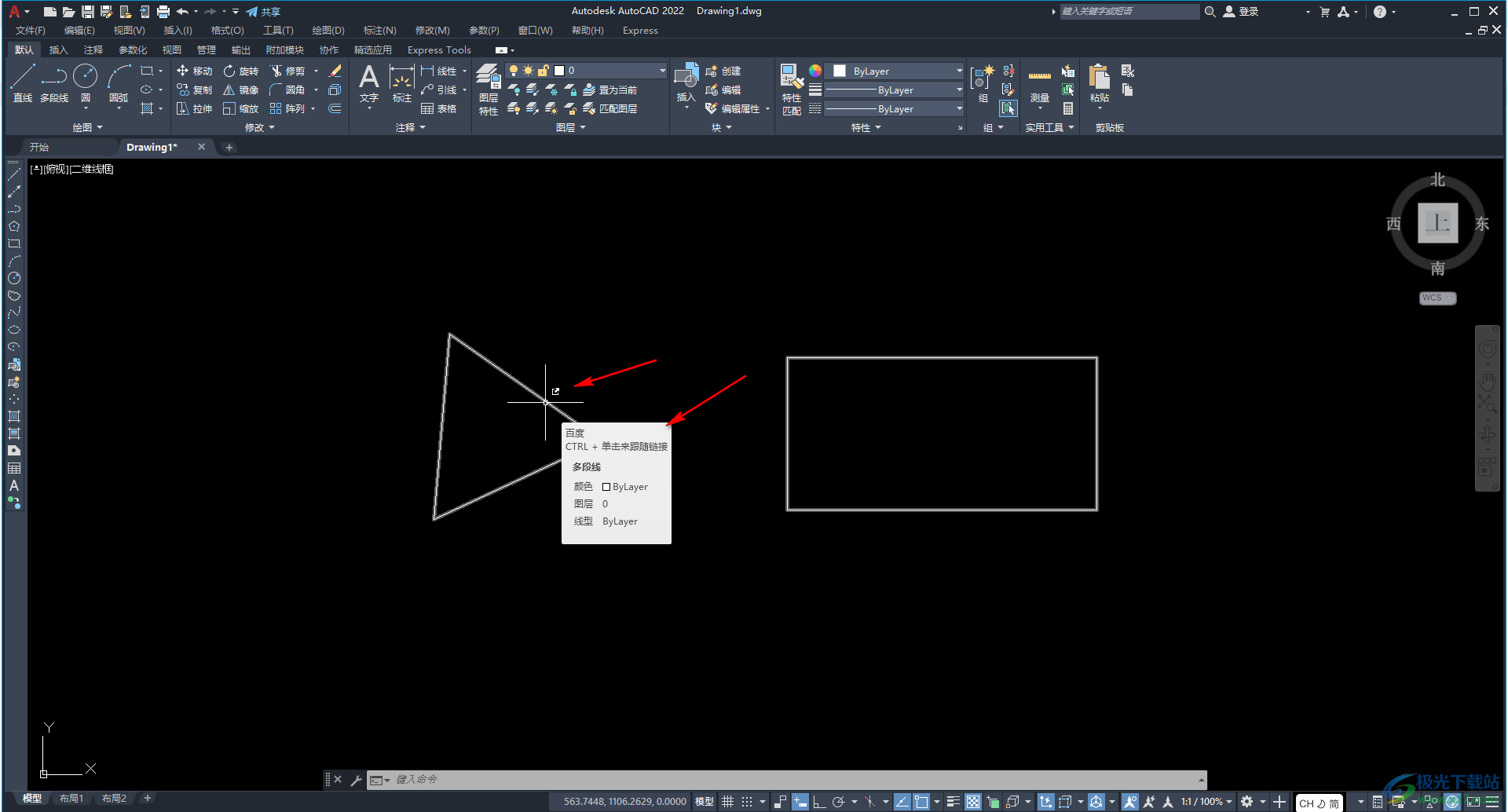
第五步:我们按住Ctrl键的同时点击一下图形就可以快速跳转到相应网页了。
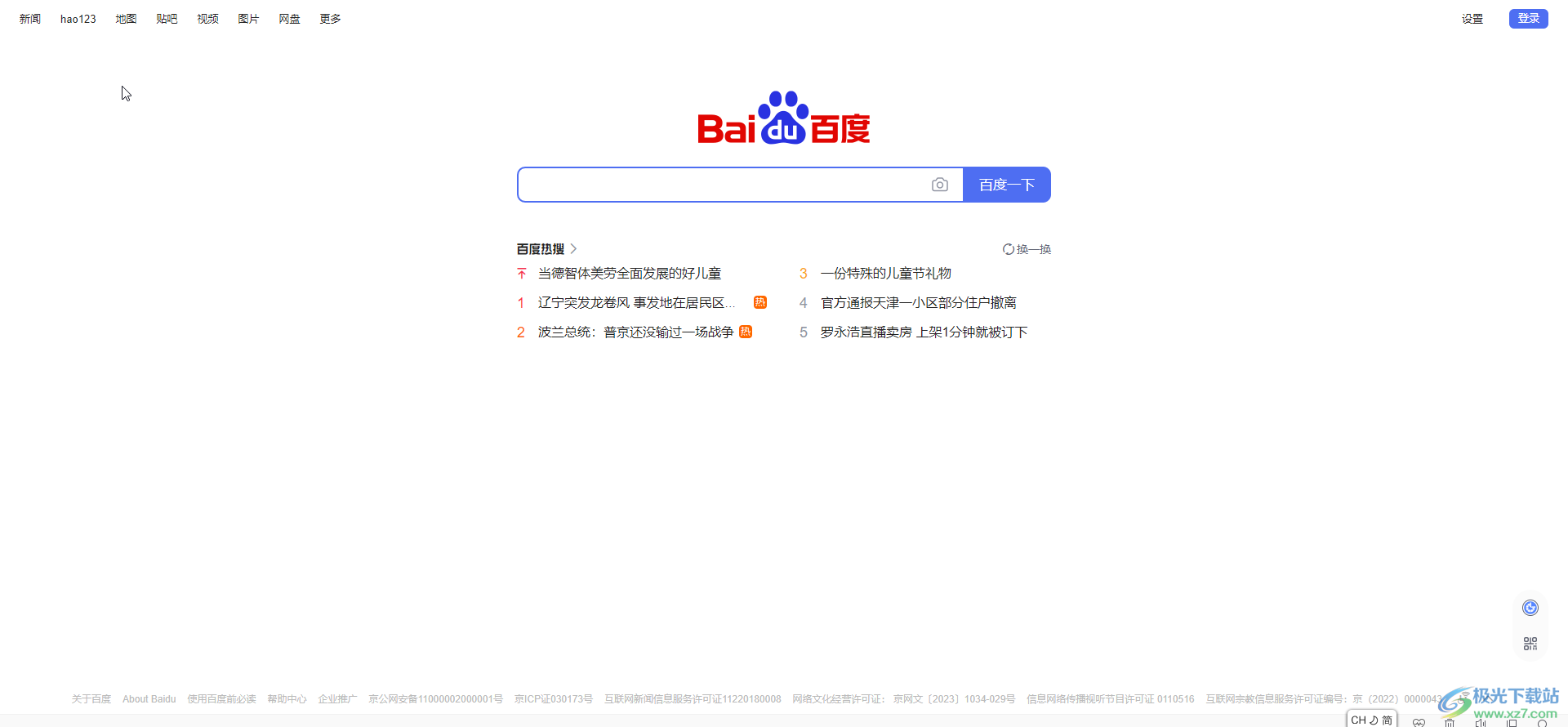
以上就是AutoCAD中设置链接跳转的方法教程的全部内容了。操作步骤其实是非常简单的,我们只需要选中对象(可以是图形,也可以是文字内容),按Ctrl+K键打开超链接窗口后根据自己的实际需要进行设置就可以了,后续按住Ctrl键的同时单击元素就可以快速访问相应的网页了,小伙伴们可以尝试操作一下。
